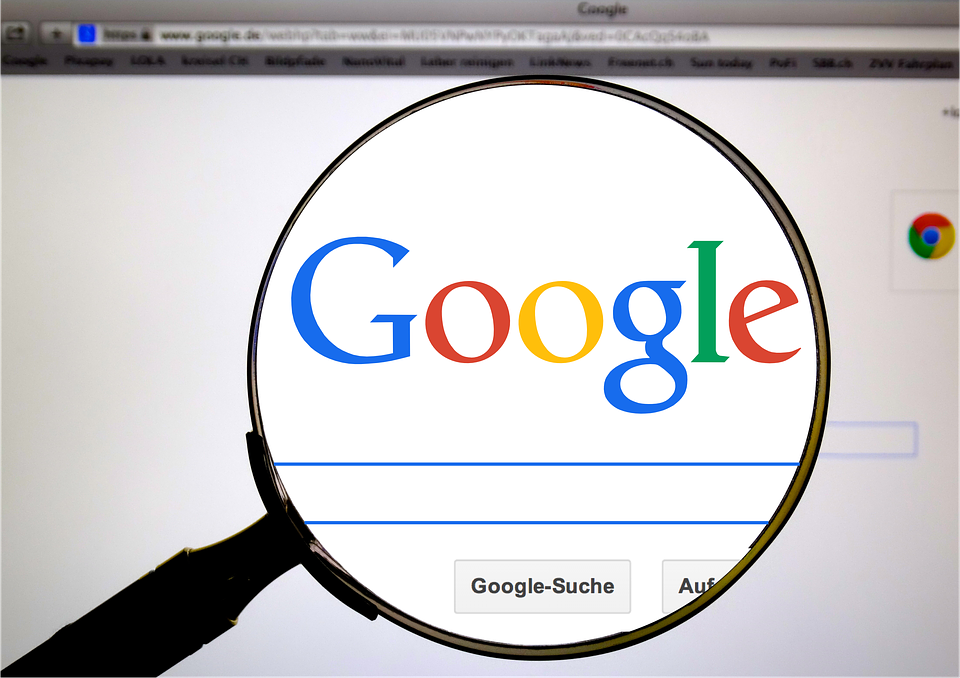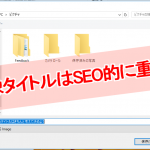重い画像はSEOペナルティ?画像をアップする時の注意点!
2018/05/18

あなたはブログ・サイトにアップする画像データの容量を意識してますか?
画像データが重くて読み込み速度が遅くなると、SEOペナルティ対象となってしまうんですよ。
しかもGoogleは2018年7月には表示速度を重視した検索アルゴリズムの改良も予定しているのだとか。
ここではページ表示速度向上のための画像ファイル編集の必要性・やり方などをご紹介していきます。
ページ読み込みが遅いとSEOペナルティ対象に?!
Googleは過去に、WEBサイトの読み込み時間についてはSEO評価をしないと断言したことがあります。
ただ今はアドセンス広告などが増えすぎたことによって、方針を変えてきているみたいなのです。
Googleが打ち出す検索システムの方針としては、「ユーザーが欲しい答えをすぐに手に入れること」が第一にあります。
検索表示されたページが、ユーザーが欲しかった答えであることを目指すほか、最短距離・最速で答えを出すことも目標にしています。
なので無駄にデザインにこだわっていて表示速度が遅いサイトは、悪い評価を受ける可能性があるんですよ。
あなたもスマホで何か調べごとをした時に、ページの読み込みが遅くてイライラして、表示完了前に戻るボタンをおした事が何度もありますよね?
世界中のユーザーが同じようにイライラを感じている状況に、Googleは対応策としてページの表示時間を評価対象にしだしたというわけです。
2018年7月にGoogleのアップデートがある?!
さらに最近では、Googleが「スピードアップデート」なるものを計画していることが発表されました。
2018年7月に、スマホ・携帯向けの検索システムにページ表示時間を重視するアップデートを導入するという話です。
PCでの検索は今回のアップデートは対象外です。
たしかに、読み込みが遅くてイライラするのってスマホとかのモバイル端末が多いですよね。
やっぱりコンパクトな端末だと処理性能にも限界がありますからね。
今回は検索順位の大きな変動はないというウワサですが、今後読み込み速度の重要性が大きくなっていくのは必至の流れですね。
事実、インターネット検索のマーケティング調査では「読み込み時間に3秒以上かかるページは、40%もの人が見るのをやめる」という結果も出ています。
ローディング時間があなたのボトムラインにどのように影響するか
これを機に一度あなたもモバイル端末での表示速度を気にかけたほうが良いかもしれません。
画像ファイルのデータ容量を落として改善する
ページ表示速度の低下には様々な原因があります。
【ユーザー側の問題】
- ユーザー側の通信環境
- ユーザー端末の処理速度の問題
【サイト側の問題】
- サーバーの負担が大きい
- 広告の貼りすぎ
- 画像ファイルが重い
- リダイレクト処理
- その他のスクリプト処理
サイト運営側がまず気をつけてほしいのが画像ファイルの重さです。
大きなウェイトを占めていて、かつ改善が簡単だからです。
画像のデータ容量は、ピクセルの大きさに依存しています。
たとえで極端な例をご紹介しますね。
◆幅10000×高さ9000ピクセルの画像→データ容量5.5MB(5500KB)
◆幅400×高さ400ピクセルの画像→データ容量100KB
同じ画像でも、幅×高さのピクセルの大きさによってデータ容量が大幅に違う結果になります。
Webサイト上では画像がどれだけ大きくても自動で適切な大きさに補正してくれる機能がたいていついています。
すると、表示上は普通なのにデータをめっちゃ食っているってことが起こり得るんですね。
画像のデータ容量は、画像上で右クリックして「プロパティ」を開くと確認することができます♪
画像ファイルの修正方法
画像ファイルのピクセル編集にはツールを使います。
私は「MediBang Paint Pro」というお絵かきツールを使っているのですが、画像編集ソフトなら結構なんでもいいです。
たとえば
- ペイント
- FireAlpaca
- GIMP
- MediBang Paint Pro
これらで「サイズの変更」や「画像解像度」の編集を行いましょう。
サイトに画像表示できる横幅には限界があるので、それを知って横幅を基準にすると良いです。
たとえば2カラムのサイトで横幅700ピクセルが限界なら、画像の横幅は500~700に変更します。
800ピクセルにしたところでどうせ700で表示されるんですからね。
無駄に容量を使わないようにしましょう^^
特に携帯電話で撮ったカメラ画像はデータが大きい傾向があります。
画像をアップする前にデータ容量は必ず確認するクセをつけましょう♪
ページ表示時間の確認方法
ページの読み込み時間は自分で体験して確かめる他に、Googleのツールを使って客観的な数字で調べることもできます。
ブラウザのキャッシュを削除して確かめる
ブラウザには画像を一時的に保存してくれる機能がついています。
これをキャシュ機能といいます。
このキャッシュ機能のおかげで、よく見るサイトは早く表示できるようになっているんですよ。
なので自分が編集・閲覧したブログ・サイトは早く表示されて遅いことに気づきにくくなるんです。
この画像の一時保存を一度リセットしてしまうのが「キャッシュの削除」。
ブラウザの設定で「閲覧履歴データを消去」をしようとするとキャッシュ削除も一緒にするかどうかのウィンドウが出ます。
ユーザーの訪問がスマホがメインなようなページは、パソコンだけでなくスマホでも試したほうがいいですね。
Google Analytics を利用する
Google Analyticsにはページ速度を測る機能がついています。
ページ表示時間の平均を出してくれて、さらに過去のデータも時系列で出してくれる機能もついています。
PageSpeed Insights
URLを入力して分析ボタンを押せば、ページの表示速度や最適化状況が分かります。
こちらもGoogleが直々に出しているツールなので精度はかなり高いと言えます。
あなたの持っているWebサイトも一度チェックしてみてはいかがでしょうか?